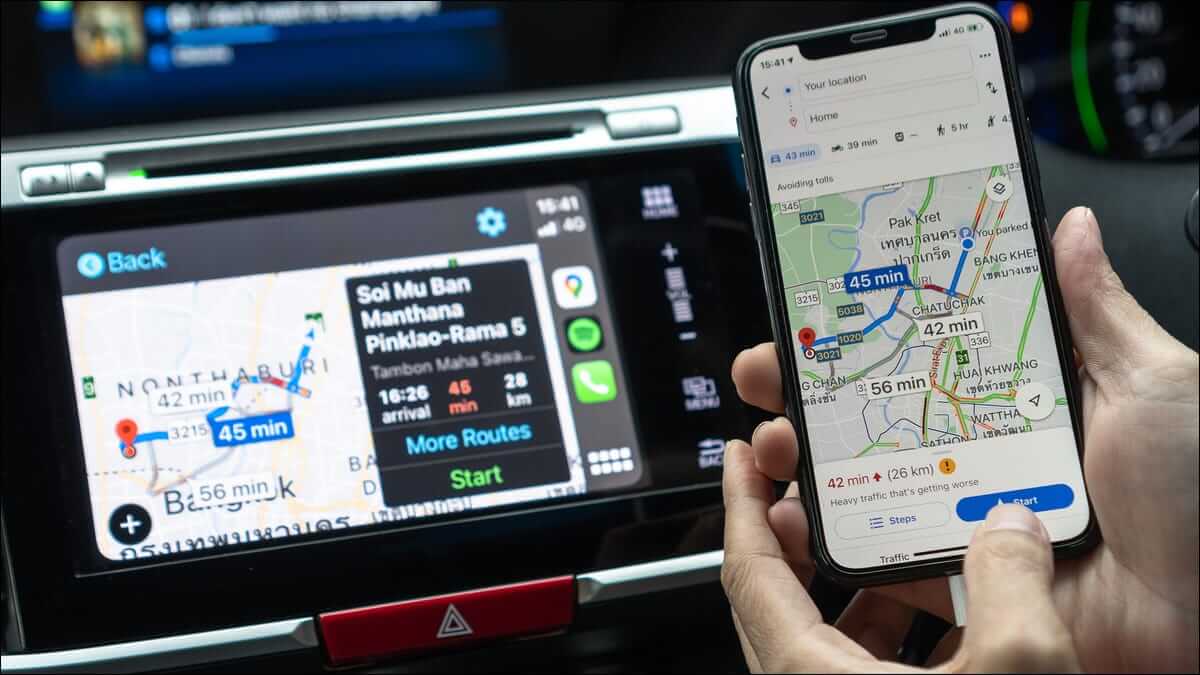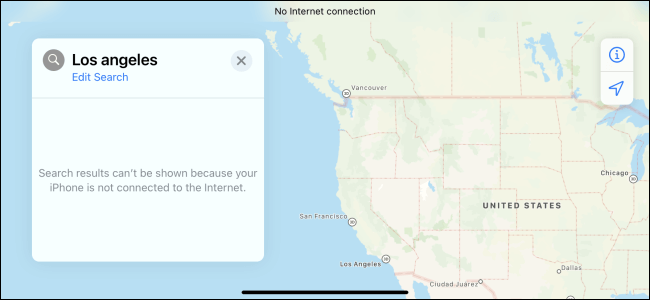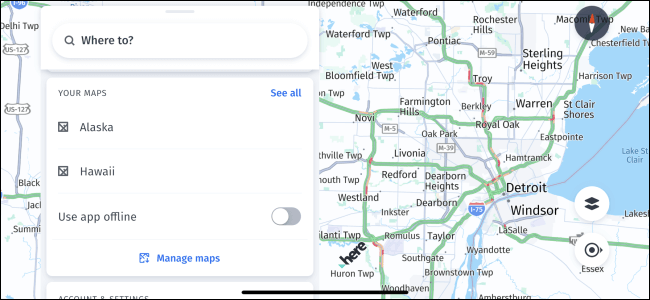Comment obtenir des cartes et une navigation hors ligne sur iPhone
Vous partez pour un long voyage ? Que vous soyez au fond d'un parc national ou sur une autoroute au milieu de nulle part, vous n'avez peut-être pas de signal cellulaire. Voici comment votre iPhone peut toujours vous donner des instructions lorsque vous êtes hors réseau.
Problème : il n'y a pas de navigation hors ligne dans Apple Maps
Des années après son lancement brutal, une application Cartes Apple Application cartographique étonnamment puissante. Mais Application Maps intégrée à l'iPhone C'est une grosse omission : il n'y a aucun moyen de télécharger Cartes à utiliser En Mode hors-ligne.
Si vous commencez à naviguer vers un emplacement alors que vous êtes sur un signal, Maps peut vous aider à vous y rendre en douceur même si le signal est perdu en cours de route. Cependant, si vous essayez de relancer la navigation alors que vous n'avez pas de signal de données, Maps ne vous aidera pas.
Cela rend les cartes particulièrement inutiles pour sortir de nombreux parcs nationaux, par exemple. Il peut vous y emmener, mais il ne peut pas vous récupérer.
Afin de contourner ce problème, vous aurez besoin d'une application de carte alternative pour revenir lorsque vous n'avez aucun signal de données.
Option 1 : Téléchargez des cartes hors ligne massives ici WeGo
Il existe de nombreuses applications cartographiques hors ligne pour iPhone. nous Nous allons ici nous allons. C'est gratuit, fonctionne avec Apple CarPlay et vous permet de télécharger de vastes zones cartographiques. Vous pouvez télécharger une carte de l'ensemble des États-Unis, par exemple, ou télécharger un ou plusieurs États. Vous pouvez également télécharger des cartes d'autres pays entiers. (L'ensemble de la carte des États-Unis utilise environ 7.83 Go de stockage iPhone.)
Ce n'est pas seulement une carte de base indiquant votre emplacement, vous pouvez demander à HERE WeGo des instructions de navigation et rechercher des lieux et des points d'intérêt sur la carte, le tout complètement hors ligne.
Même si vous préférez Apple Maps, c'est une bonne idée d'avoir une application de sauvegarde comme celle-ci lorsque vous parcourez de longues distances. Si les données cellulaires ne sont pas disponibles, vous pourrez revenir aux cartes hors ligne.
Pour utiliser cette fonctionnalité, téléchargez et exécutez L'application. Ouvrez le panneau en bas de l'écran et appuyez sur « Gestion des cartes » , puis faites défiler vers le bas et appuyez sur Télécharger de nouvelles cartes. Vous pouvez ensuite choisir le continent et le pays pour lesquels vous souhaitez télécharger des cartes.
Option 2 : Télécharger les régions hors connexion dans Google Maps
Contrairement à Apple Maps, Google Maps propose des cartes hors ligne dans son application iPhone. Cependant, ce n'est pas aussi complet que HERE WeGo : vous ne pouvez télécharger que des zones plus petites, et Google Maps insiste pour que vous téléchargiez régulièrement des mises à jour pour celles-ci. Cependant, Google Maps vous permettra de rechercher des lieux sur la carte hors ligne et vous donnera également des instructions de navigation.
Malgré ces limitations, cette fonctionnalité est toujours très utile. Après tout, Google Maps est une puissante application de cartographie. Vous pouvez en fait télécharger beaucoup d'espace, c'est donc particulièrement utile pour télécharger votre ville et le quartier ou la région dans laquelle vous vous rendez. Cependant, ce n'est pas idéal pour un long voyage en voiture, et il n'y a certainement aucun moyen de télécharger un pays entier à la fois.
Pour utiliser Google Maps hors connexion sur votre iPhone, téléchargez Application Google Maps et exécutez-le. Appuyez sur l'icône de votre profil dans le coin supérieur droit de l'écran et appuyez sur Cartes hors ligne. À partir de là, vous pouvez cliquer sur « Sélectionnez votre propre carte » et effectuer un zoom avant ou arrière pour choisir une zone spécifique de Google Maps que vous souhaitez télécharger pour une utilisation hors ligne. Répétez ce processus pour télécharger plusieurs régions cartographiques.
Ce ne sont pas les seuls moyens d'obtenir des cartes hors ligne, bien sûr. Vous trouverez de nombreuses autres applications cartographiques hors ligne dans l'App Store de l'iPhone. Nous souhaitons juste qu'Apple offre un moyen pratique d'utiliser Apple Maps lorsque votre iPhone est hors ligne.